Fedora 39 была выпущена 7 ноября 2023 года, после нескольких задержек. Это последняя версия дистрибутива Fedora Linux, который известен своими передовыми функциями и частыми выпусками.
Fedora – это сообщественный проект, спонсируемый Red Hat, и используется широким кругом пользователей, включая системных администраторов, пользователей рабочего стола и разработчиков программного обеспечения.
Fedora 39 включает в себя несколько новых функций и улучшений, в том числе:
- Последняя среда рабочего стола GNOME 45 с модными новыми виджетами, новым приложением для просмотра изображений и множеством других улучшений.
- Ядро Linux 6.5 с поддержкой последнего оборудования и функций безопасности.
- Веб-браузер Firefox 110 с улучшенной производительностью и безопасностью.
- Офисный пакет LibreOffice 7.5 с новыми функциями и исправлениями ошибок.
- Язык программирования Python 3.11 с новыми функциями и улучшением производительности.
Помимо этих новых функций, Fedora 39 также содержит несколько исправлений ошибок и улучшений производительности.
Содержание
Как обновить Fedora 38 до Fedora 39
Если вы в настоящее время используете предыдущий выпуск, Fedora 38, вы можете обновить свою систему до последней версии, Fedora 39, либо с помощью метода командной строки, либо с помощью удобного графического обновления, предоставляемого GNOME Software.
Обновление Fedora 38 с помощью командной строки
Чтобы обновиться с Fedora 38 на Fedora 39 через командную строку, вы можете использовать плагин dnf-plugin-system-upgrade, который интегрирован с менеджером пакетов DNF, чтобы облегчить безпроблемное обновление вашей системы до последнего релиза Fedora.
Шаг 1: Обновление Fedora 38 (обязательно)
Перед переходом на новую версию важно обновить пакеты вашей системы Fedora 38 до самых последних и совместимых версий.
sudo dnf upgrade --refresh
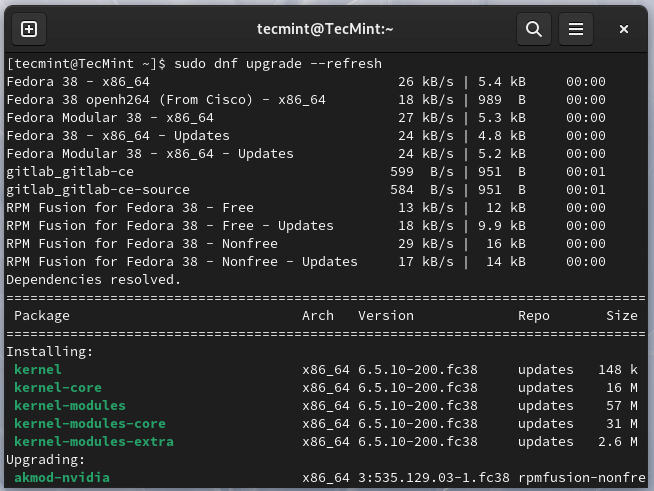
Обновление вашей системы необходимо для получения ключей подписи новых версий и устранения возможных проблем во время процесса обновления.
Шаг 2: Установка пакета DNF-plugin-system-upgrade на Fedora
После завершения обновления системы вы можете установить плагин dnf-plugin-system-upgrade, который является инструментом командной строки для обновления систем Fedora до нового основного релиза.
sudo dnf install dnf-plugin-system-upgrade
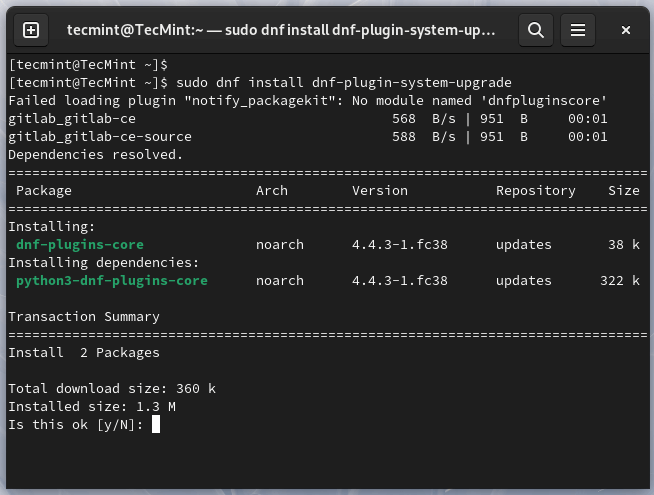
Шаг 3: Загрузка релиза Fedora 39
Теперь пришло время использовать команду system-upgrade, чтобы загрузить релиз Fedora 39.
sudo dnf system-upgrade download --releasever=39
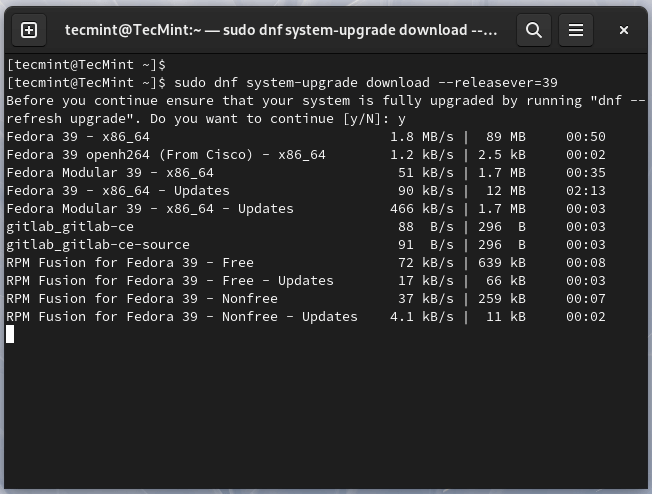
Команда выше загружает все необходимые пакеты для обновления. Имейте в виду, что процесс может занять некоторое время, в зависимости от скорости вашего интернета и количества пакетов для загрузки.
Если во время обновления возникают конфликты, рассмотрите возможность добавления опции --allowerasing к вашей команде обновления, которая позволит DNF удалить пакеты, которые могут вызывать конфликты во время обновления.
sudo dnf system-upgrade download --releasever=39 --allowerasing
После завершения загрузки пакетов перезагрузите вашу систему, чтобы начать процесс окончательной установки.
sudo dnf system-upgrade reboot
После перезагрузки будет отображаться индикатор прогресса окончательной установки.
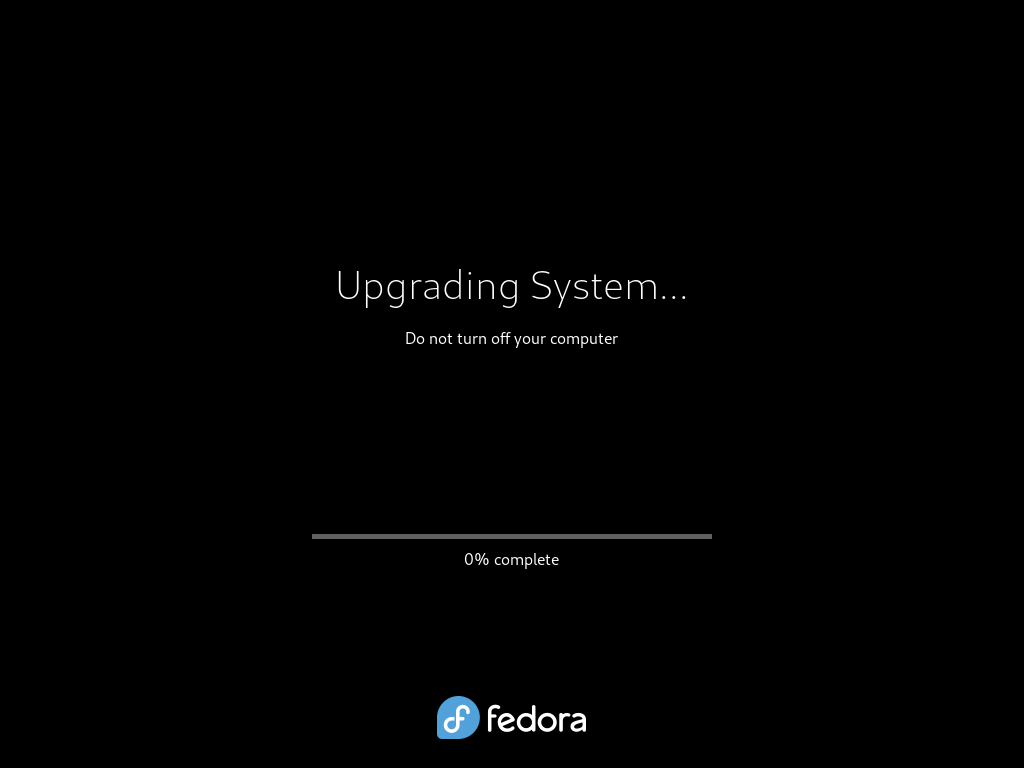
Шаг 4: Проверьте выпуск Fedora 39
После завершения обновления до Fedora 39 и входа в систему вы увидите некоторые изменения в пользовательском интерфейсе.
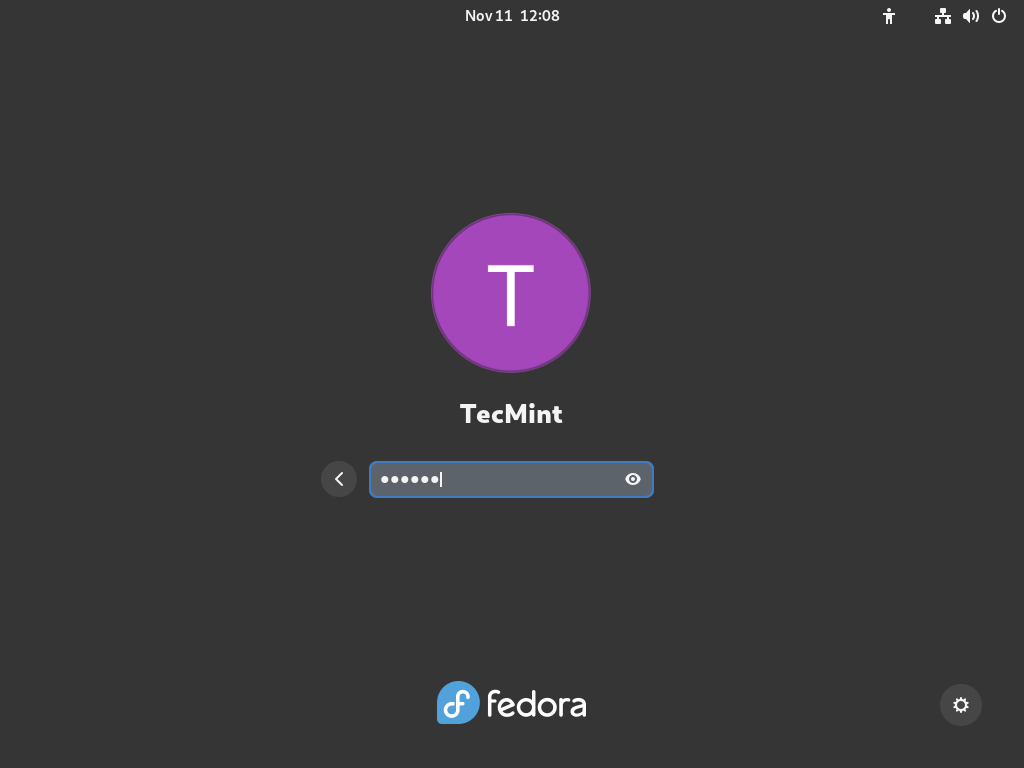
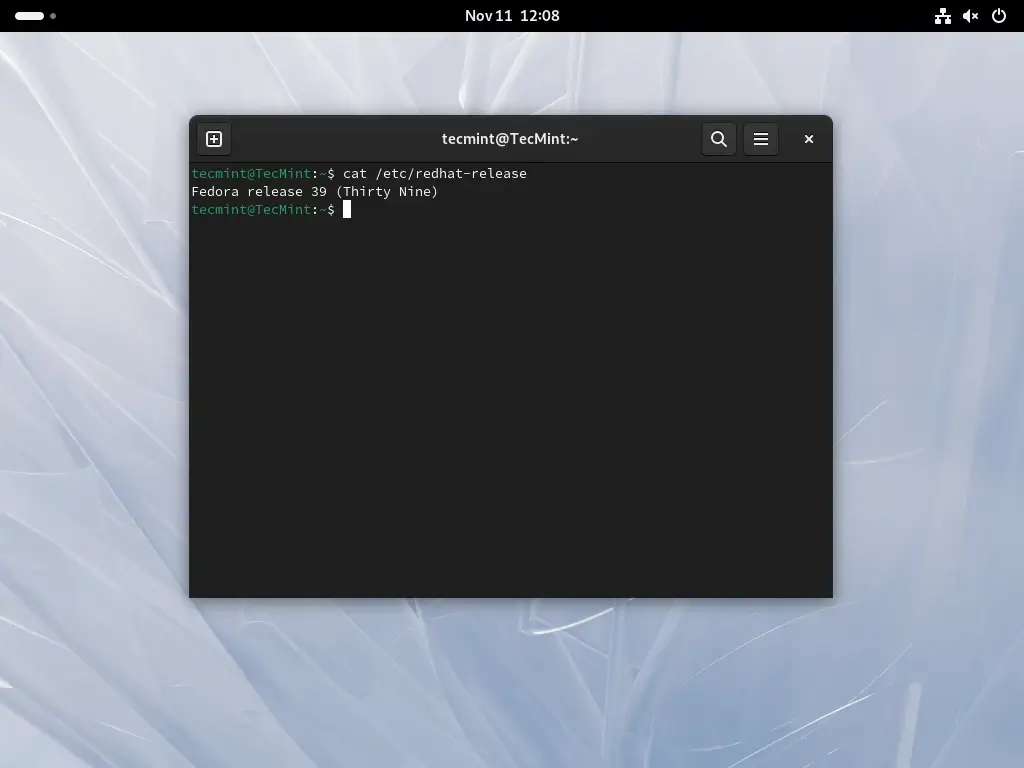
Обновление Fedora 38 с использованием графического интерфейса
В этом разделе мы покажем вам шаги по обновлению Fedora 38 до Fedora 39 с использованием графического приложения под названием Gnome software.
Шаг 1: Обновите Fedora 38 (Обязательно)
Рабочая станция Fedora, когда следующий стабильный релиз станет доступным, появится графическое уведомление, напоминающее уведомления об обновлениях. Вы можете либо щелкнуть по этому уведомлению, либо открыть приложение Gnome Software и перейти на вкладку Обновления, чтобы получить простой графический интерфейс для обновления вашей системы.
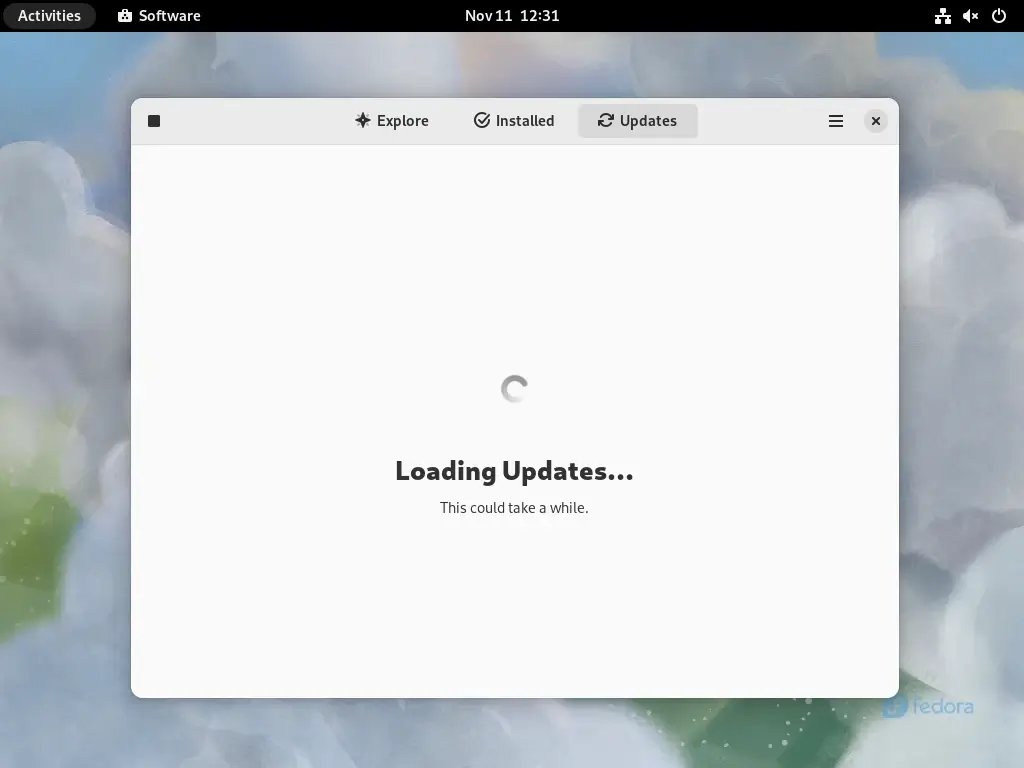
Затем нажмите кнопку Обновить, чтобы убедиться, что Программное обеспечение знает о самых последних обновлениях. Если показаны какие-либо неустановленные обновления, пожалуйста, нажмите кнопку Скачать рядом с ними (а затем кнопку Перезагрузить и обновить, когда она появится), чтобы полностью обновить вашу текущую систему.
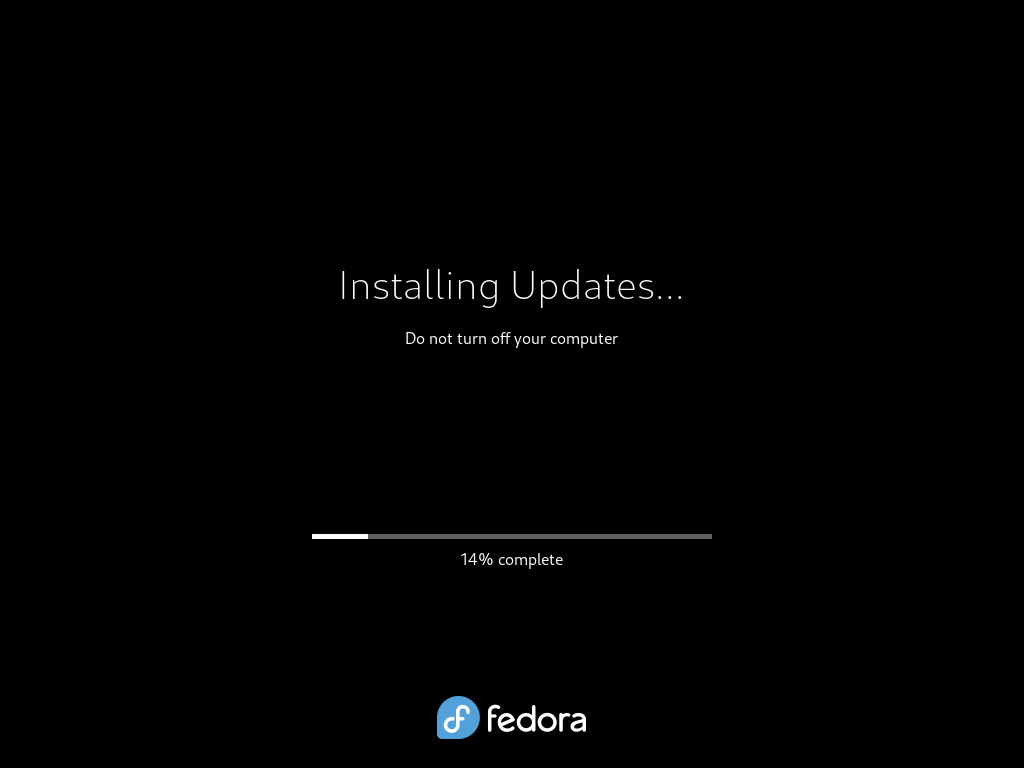
Это важно, пожалуйста, не пропускайте этот шаг.
Шаг 2: Начать обновление до Fedora 38
После установки обновлений системы вы должны увидеть опцию “Скачать”, чтобы начать процесс обновления, и следовать инструкциям на экране, предоставленным GNOME Software.
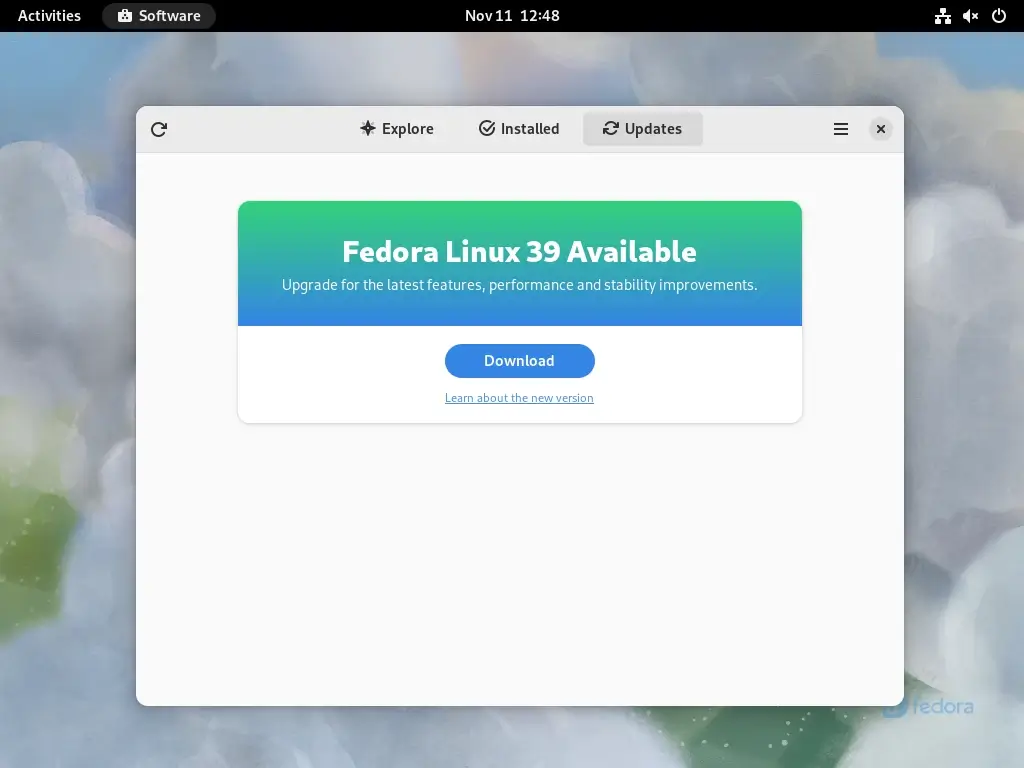
Система проведет вас через этапы загрузки и установки, поэтому убедитесь, что у вас надежное интернет-соединение, так как на этом этапе требуется загрузка значительного объема данных.
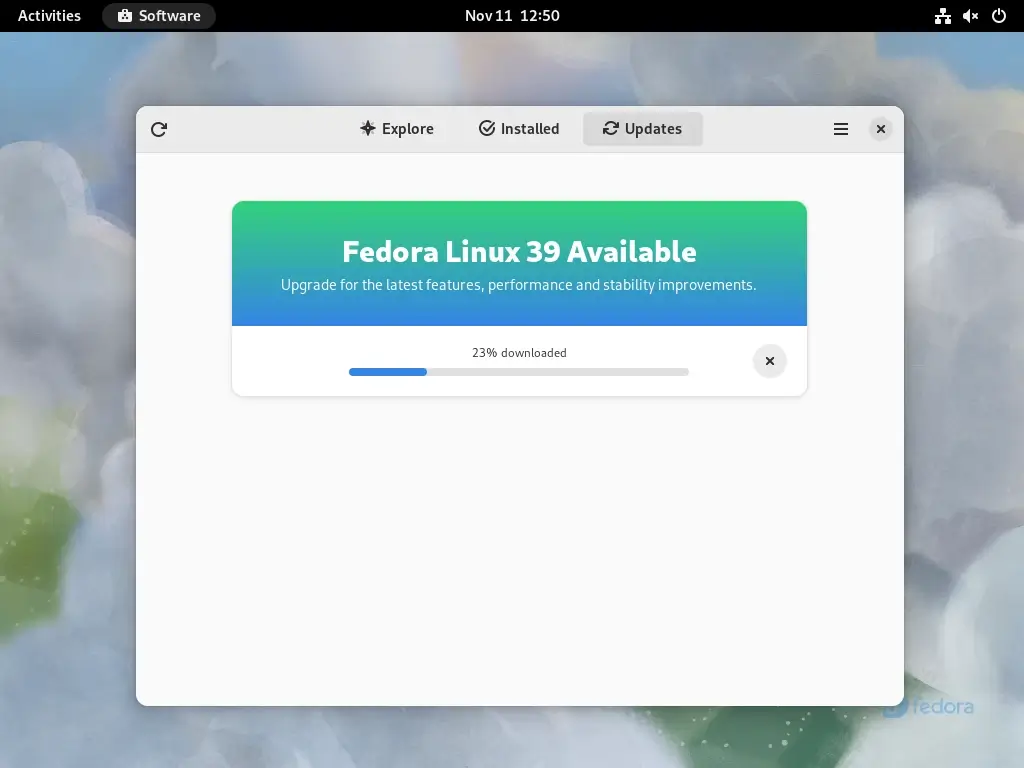
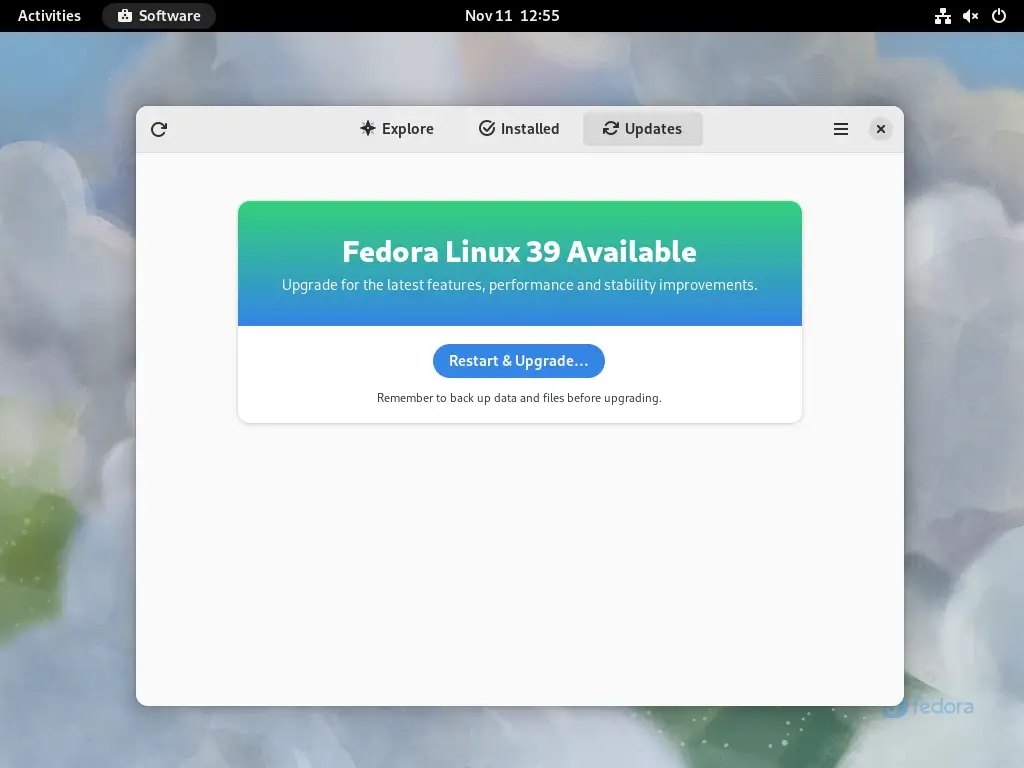
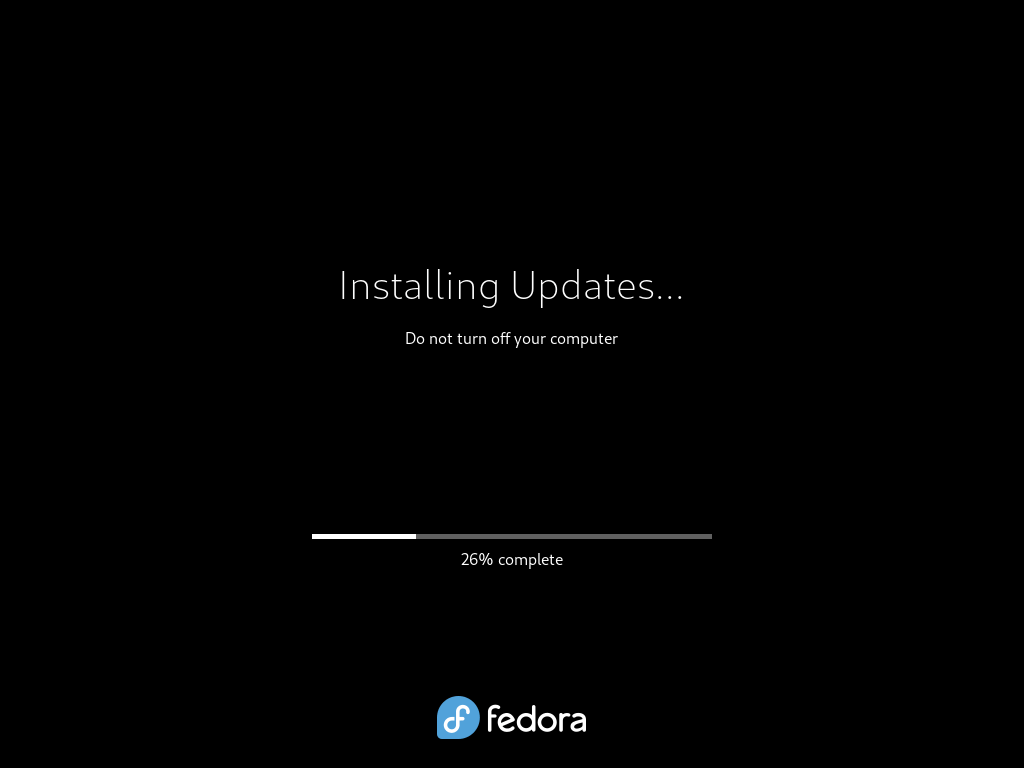
После завершения процесса обновления GNOME Software автоматически перезапустит вашу систему.
Шаг 4: Проверьте релиз Fedora 39
Для подтверждения вашей установки Fedora 39, нажмите на “Деятельность” и ищите “Об установке“, который, как правило, предоставляет информацию о версии Fedora, системных спецификациях и других相关细节.
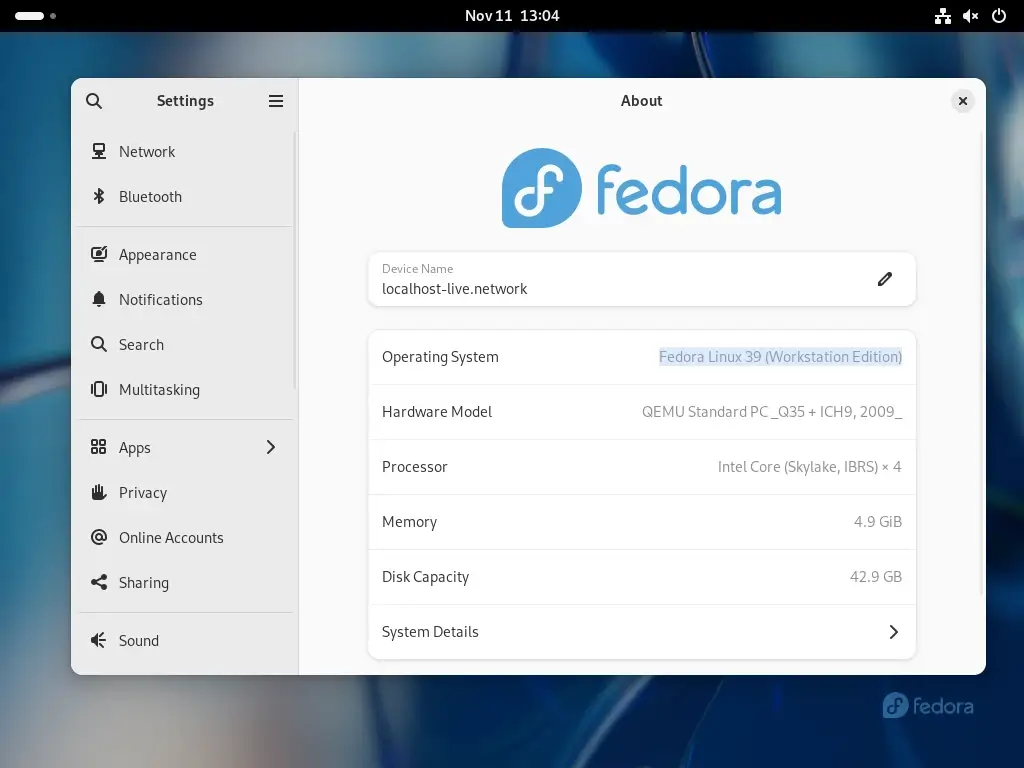
Сухая установка сервера Fedora 39
В некоторых случаях пользователи могут выбрать сухую установку сервера Fedora 39 вместо обновления, так как этот метод предполагает новый старт, чтобы убедиться, что ваше система использует最新功能, не оставляя никаких следов предыдущего релиза.
Заключение
Обновление с Fedora 38 на Fedora 39 является простым процессом, который обеспечивает вам использование最新功能 и улучшения.following这些 шаги, вы можете гладко перейти на новейшую версию Fedora и исследовать захватывающие новшества.













